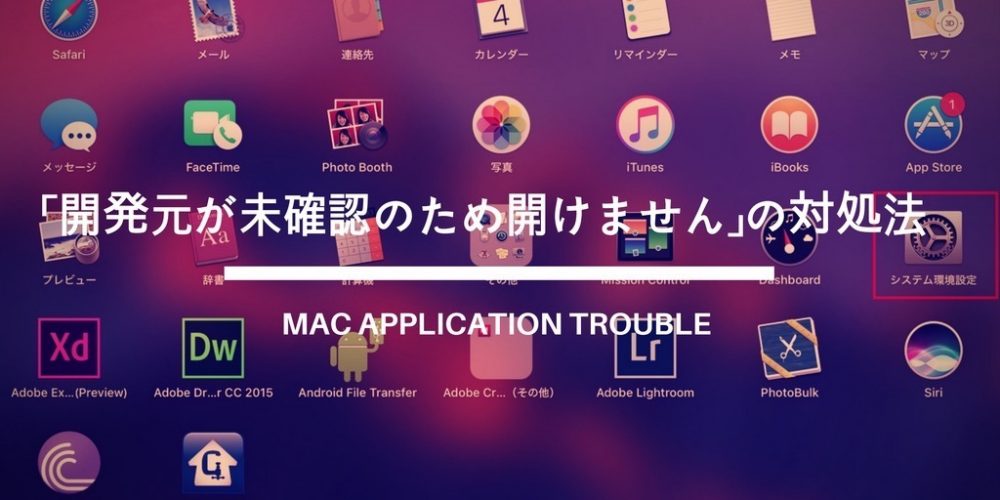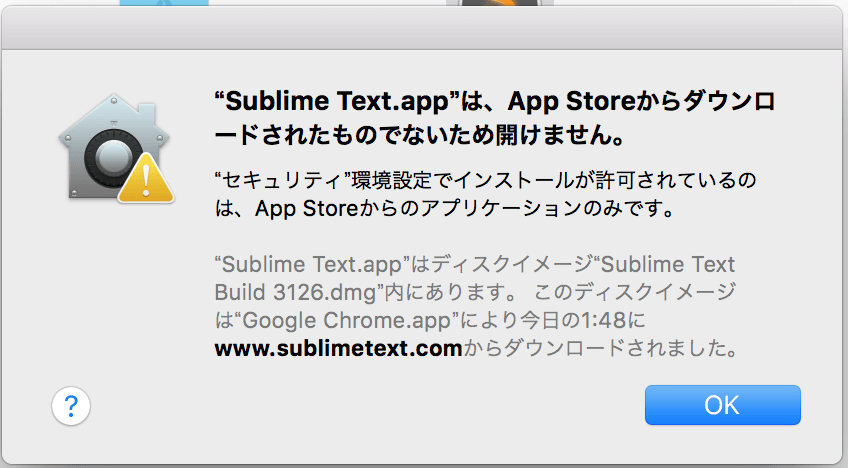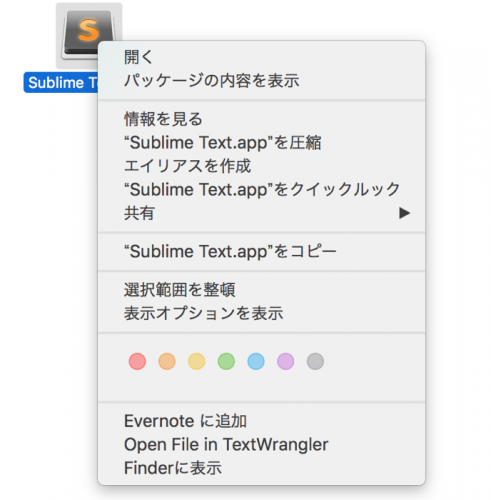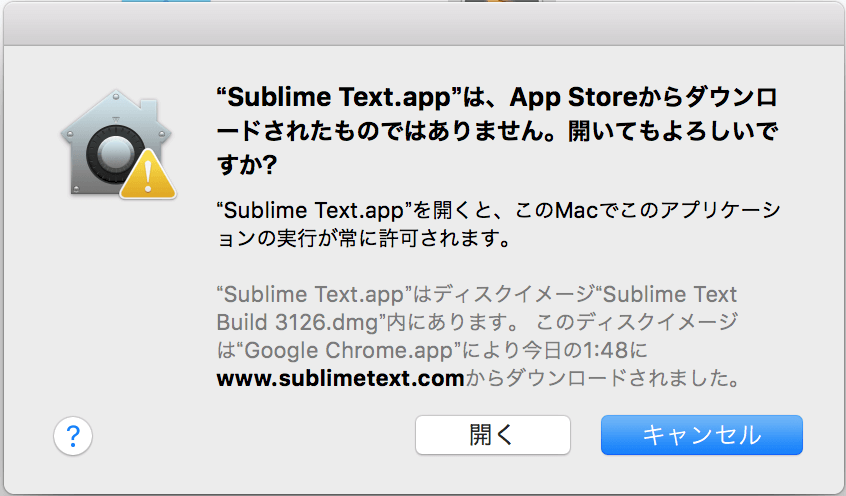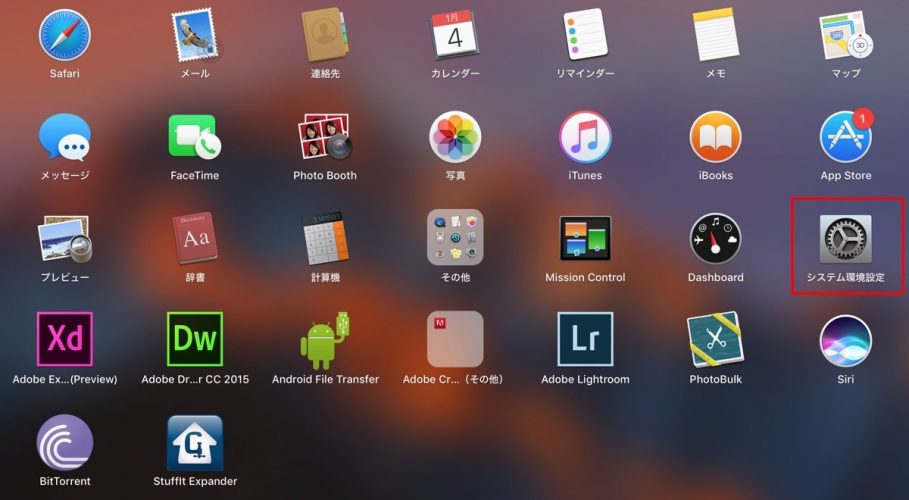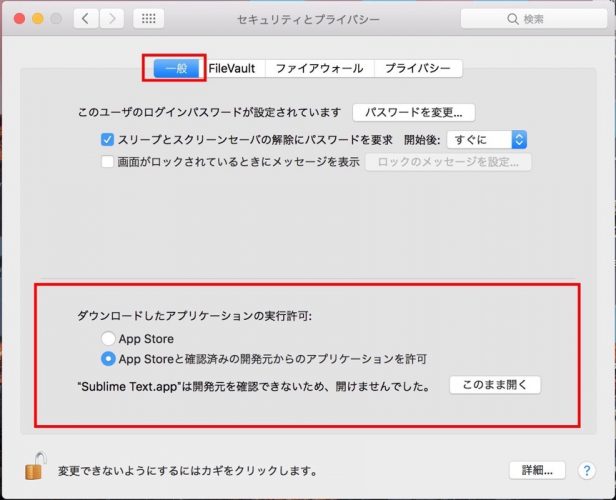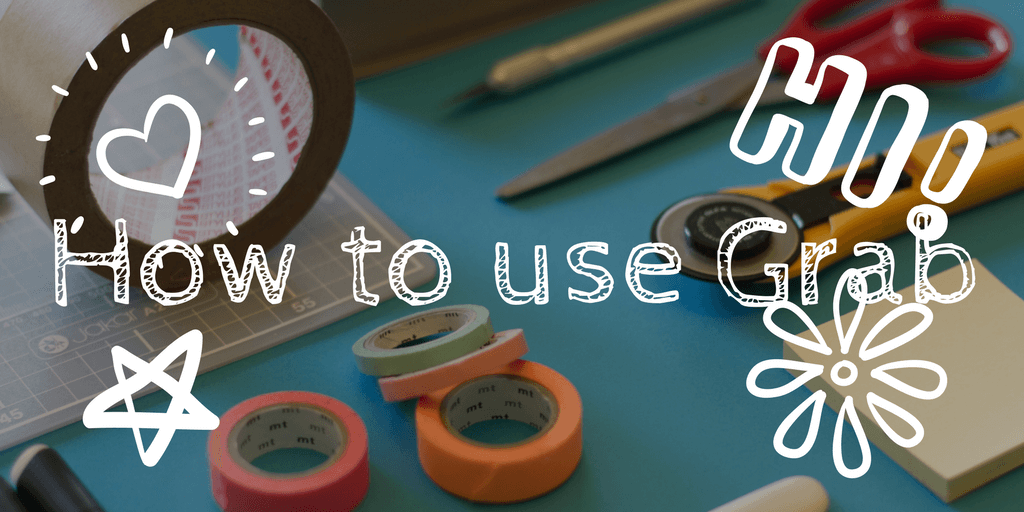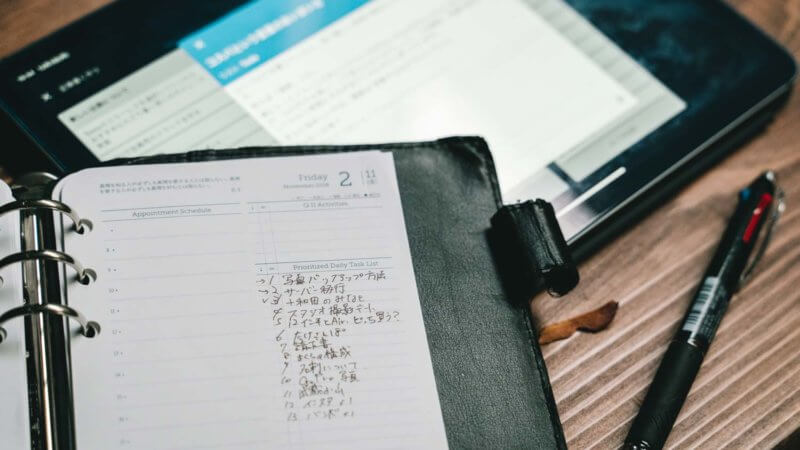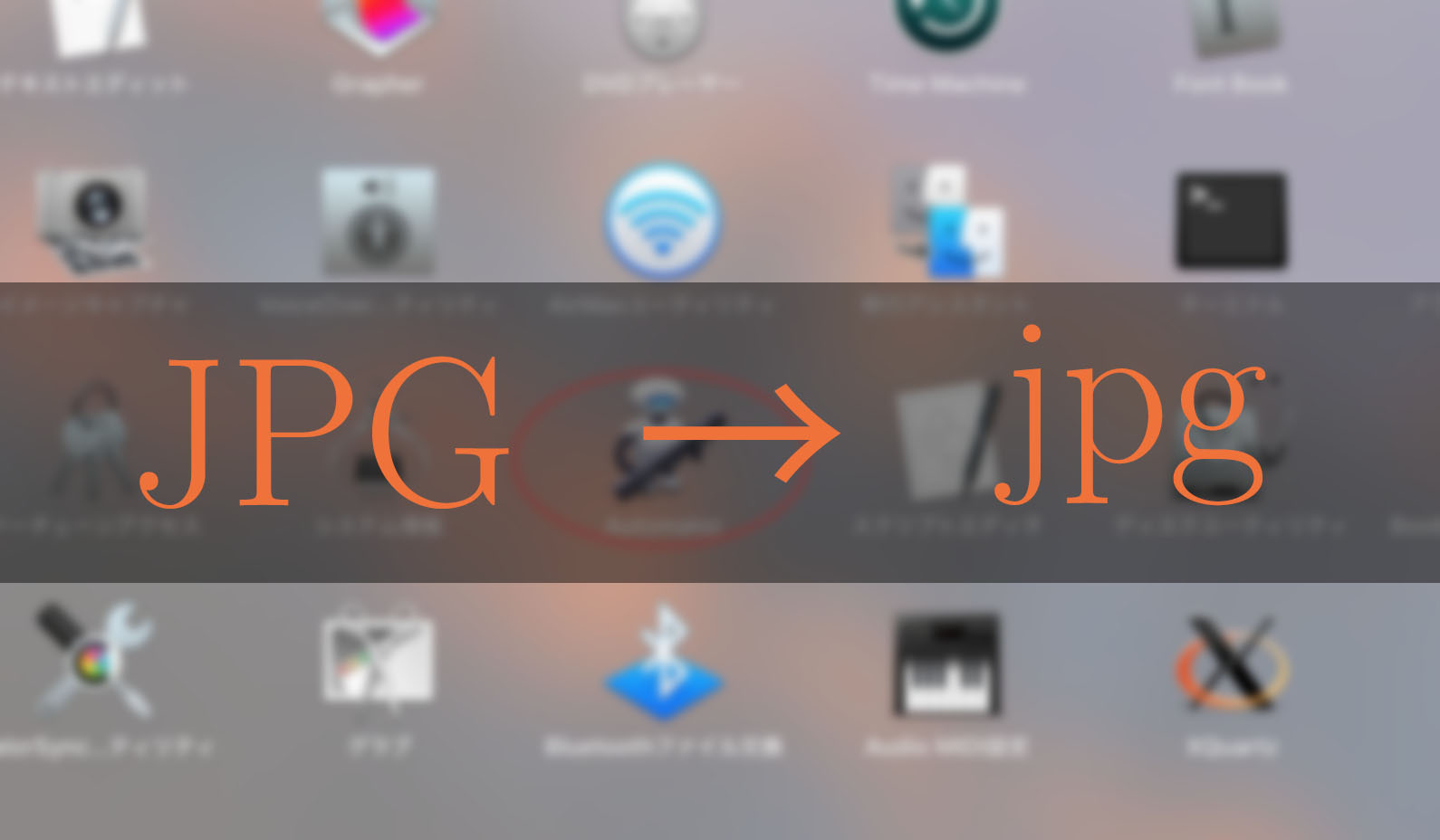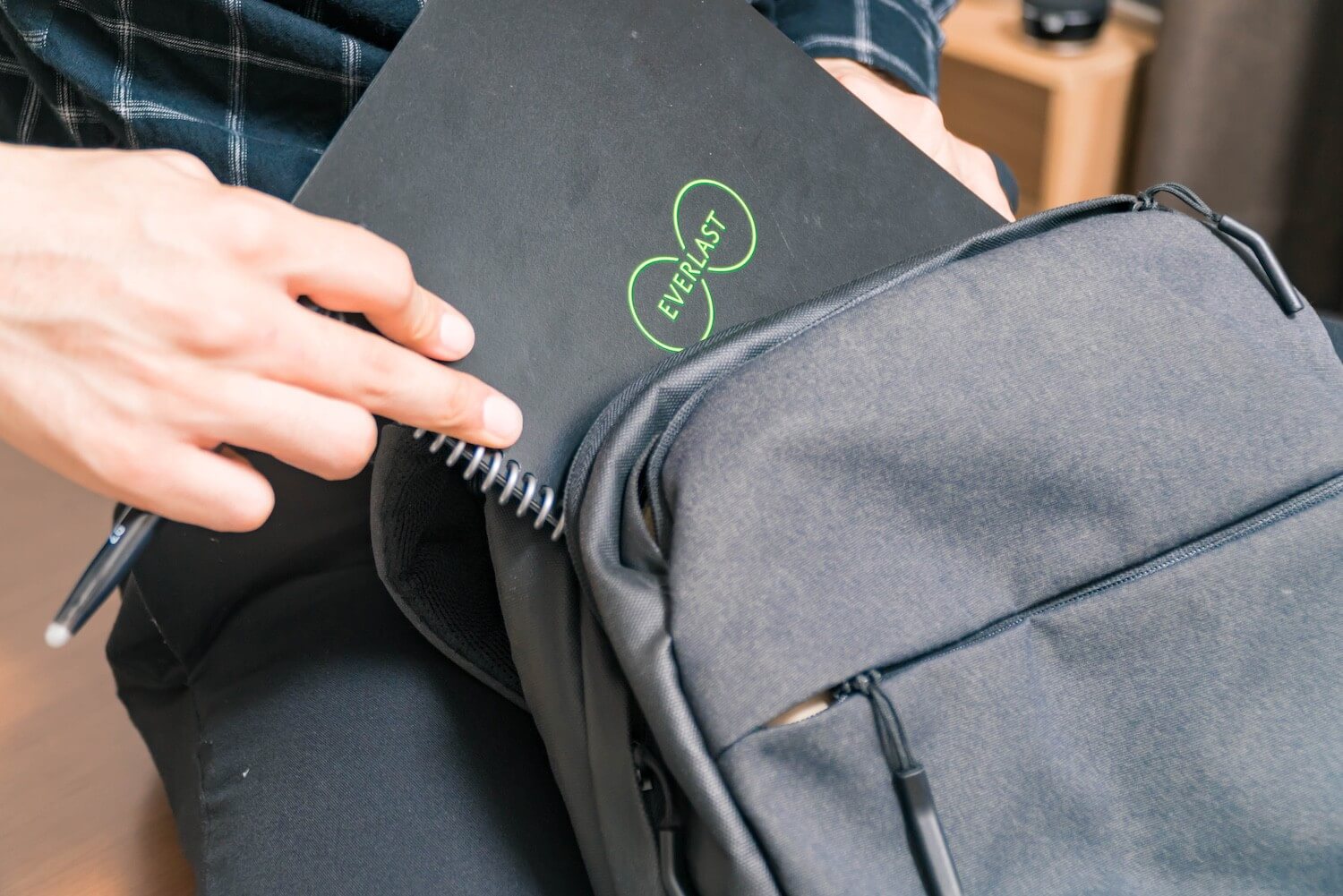本日も”Webledge“をご覧いただきありがとうございます。管理人のけーすけ(@webledge_blog)です。
新年明けましておめでとうございます!!今年最初っぽくない記事ですが、今回はMacのアプリでたまーに出る「開発元が未確認のため開けません」という表示について。
Macって基本的にはApp Storeのアプリをダウンロードして使用することが多いですが、App Storeにないものでも便利なものはたくさんネットに転がっていますよね。今回ダウンロードしようとしたSublime Textなんかもめちゃくちゃ便利なテキストエディターですよ。
でも、そんな便利なアプリもブラウザでダウンロードしたものであれば「開発元が未確認のため開けません」という表示が出てしまうことも・・・
ということで、今回はこの表示が出て開けないアプリを開く方法をご紹介します。いちいちやるのは少し面倒ですが、まぁ面倒でもウィルスに感染するよりは全然マシじゃないですか!
こういう表示がでるアプリを開く方法は2種類あるので、ぜひやってみてくださいね!
MACで「開発元が未確認のため開けません」という表示の対処法
Macでは、基本的には開発元がわからないアプリは開けないようになっています。もちろんセキュリティのためですよ!
ただ、やっぱり便利なアプリは開きたいです。もちろん開く方法はあって、その方法は2種類あります。自分のセキュリティのレベルに合わせて考えてみましょう!
対処法その1.右クリックのメニューから「開く」をクリック
この方法は結構簡単で、しかも毎回ここから開くことによってアプリ別に許可をしている状態になるので、全体のセキュリティレベルを変化させることなく利用できるんです。当ブログとしてはこちらの方法を推奨します!
主に開けない時はこのように表示が出ます。これはダウンロードしたアプリをダブルクリックで開こうとした時にこの表示が出ると思います。これじゃ「OK」しかできないので開けない・・・こうなってしまったのを、
このように「右クリック」→「開く」をクリックすることによってアプリを開こうとしてみると・・・
「開く」のボタンが表示されるので、ここから開くことができます。操作はこれだけなのでやたらと簡単!まぁ毎回同じ動作をしなくてはならないのが少しだけ面倒ですが、右クリック程度であれば・・・いいですよね??
あ、ちなみにMacでは2本指でアプリをクリックすると右クリック判定されますが、controlボタンを押しながらクリックすると右クリックの動作になります。知っていましたか??
対処法その2.「セキュリティとプライバシー」からアプリ実行許可の設定を変更
こちらの方法は、そもそも全体のセキュリティレベルを少し下げようぜ!というような方法です。これだとどんなアプリも開けてしまうので、少しセキュリティレベルは下がってしまいます。まぁ多少だとは思いますが・・・
さて、とりあえずその方法をご紹介していきましょう。
まずは「システム環境設定」をクリックします。僕もあまり利用しないからいつもどこにあるか忘れちゃうんですよね〜
このように開けたら、「セキュリティとプライバシー」をクリックしてセキュリティ等の設定画面に移行します。
そこの「一般」タブの下部にある「ダウンロードしたアプリケーションの実行許可」を変更します。僕の場合は
- App Store
- App Storeと確認済みの開発元からのアプリケーションを許可
の2つしかなぜか表示されていませんが、「全てのアプリケーションを許可」という選択肢がある方もいると思います。その方が「全てのアプリケーションを許可」をクリックして保存すれば次からアプリケーションをダブルクリックでも開くことができるようになります。
ただし、はじめにも言いましたが、この方法だと無制限にアプリケーションを許可してしまうので、少し心配・・・そこまで乱用しなければ問題はないと思いますが、念のため僕は1つ目の方法で毎回開くことをおすすめします!
まとめ:ウィルスは怖いよ
PCがウィルスに感染したことなんて僕はないですが、万が一感染なんてしたら悲しい、どころではない。最近は広告をクリックしただけで「PCが感染しました」なんて表示が出たりしてお金を搾り取る詐欺もあるみたい。
どうせJavascriptで動作させているだけなんだろうけど、一般の方はかなり焦るでしょうね・・・ウィルスの感染経路としてはメールも多いですが、アプリケーション経由の感染ももちろんあります。
Macはトラブルが少ない分セキュリティを軽視しがちですが、このようなアプリの部分はできるだけ気をつけて開きたいですね!